Arvuti ei näe telefoni - võimalusi probleemi lahendamiseks

- 3001
- 273
- Alberto Sauer II
Enamikul lauaarvutite mudelitest pole Wi -Fi ega Bluetooth -moodulit, seega on peamine arvuti ja mobiiltelefoni vaheline suhtlusmeetod USB -kaabli kaudu. Rangelt öeldes ja sülearvutitel on seda tüüpi suhtlus kõige mugavam - piisab, kui oma mobiilseadme üks kord arvutisse ära tunda, et tulevikus saaksite faile hõlpsalt mõlemas suunas vahetada. Reeglina määratletakse vaikimisi telefoni mitmesuguste eemaldatava draivi kui USB -d ja nutitelefoni aku laadimise vahendina on võimalik kasutada.

Kahjuks pole olukord, kui arvuti mingil põhjusel ei näe telefoni USB -liidese kaudu. Sellistel juhtudel on paljud kasutajad kadunud, kahtlustades, et talitlushäirete iseseisva diagnoosimise meetodeid on vaja, ilma et oleks vaja külastada teeninduskeskust.
PC ja telefoni vahelise ühenduse puudumise põhjused
Nagu paljude muude arvuti tööga seotud murede puhul, on sellisel hädal palju põhjuseid. Et mõista, miks sülearvuti või lauaarvuti mobiiltelefoni ei näe, peate kõigepealt kindlaks määrama, millisel hetkel Disconex toimub - see aitab ringi ringi kitsendada.
Niisiis, mõnikord tekivad raskused pärast nutitelefoni arvutisse või rakendusesse uue programmi installimist pärast selle vilkumist, pärast draiverite installimist arvutisse või opsüsteemi uuesti installimist.

Sellistele üksikasjadele tuleb pöörata tähelepanu, kuna kõik need juhtumid võivad põhjustada seadmete vahelise suhtluse rikkumise. Ja ühenduse rikkumisel võib olla erinevaid ilminguid: näiteks laadimine võib tekkida normaalselt, kuid arvuti ei tunnusta arvuti. Sellistel juhtudel pole kaablil patustamist väärt ja põhjusel võivad olla nii riist- kui ka tarkvaraprobleeme. Sellest tulenevalt sõltub probleemi lahendamise viis suuresti talitlushäirete diagnoosimise täpsusest.
Kõige tavalisemad tegurid, mis viivad suutmatuseni sünkroonida seadmeid:
- Kasutatav USB -port on elektriprobleemide korral riist- või tarkvara lagunemise, kontrolleri või rehvide rikete tõttu järjekorrast;
- Kasutatav kaabel ei ole ette nähtud kahepoolseks andmevahetuseks (antud juhul laadimine töötab) ega kahjustatud;
- Autojuhid lendasid ja see ebameeldivus on võimalik arvutis ja nutitelefonis;
- Telefoniseaded on valesti seatud;
- Nutitelefon on õmmeldud mitteametlikku tarkvara, mis töötab valesti;
- Ühendus on kahjulike programmide olemasolu tõttu võimatu;
- Sünkroonimine blokeerib sisseehitatud tulemüüri- või viirusetõrjetarkvara.
See tähendab, et põhjuseid on tõesti palju ja nende otsing võib võtta palju aega ja vaeva.
Telefon on laetud, kuid arvuti ei näe seda kangekaelselt
Juhtub, et ühendus toimub osaliselt, vähemalt telefoni aku laadimine näitab, et protsess on kadunud. Kuid arvuti ei näe telefoni mälu, see tähendab andmete vahetamist seadmete vahel.
Tavaline laadimine ei näita alati kaabli hooldavust: on võimalik, et üks ülekandeliinidest on kahjustatud. Või võib -olla, nagu eespool mainitud, pole kaabel mõeldud andmete edastamiseks. Samuti on tõenäoline, et ühe pistiku osaline rike on. Tarkvara tõrked võivad põhjustada samu tagajärgi. Diagnostiliste protseduuride läbiviimise protseduur:
- Proovige ühendusjaama ühendamist teise USB -osa kaudu läbi viia. Tavaliselt on see arvutis, et neid on mitu sülearvuti. Lauaarvuti puhul on parem kasutada tagumisi pistikkesi.
- Mõnikord on füüsiline kontakt pistiku oksüdeerimise või reostuse tõttu võimatu, visuaalse kontrolli abil on seda lihtne kontrollida. Vajadusel võite proovida pesa puhastada. Kuid mõnel juhul on füüsilise defekti olemasolu pistiku asendamiseks.
- Kui eelmised sammud ei aidanud põhjust leida, otsime veel ühte nutitelefoni mudeliga ühilduvat kaablit. Sageli seisneb põhjus vigases USB -s.
- Teine viis rikke lokaliseerimiseks on mis tahes muu seadme ühendamine USB kaudu arvutiga. Lihtsaim viis on mälupulk, see aitab kindlaks teha, kas port ise töötab.
- Lõpuks, et veenduda, et kaabel töötab, peaksite nutitelefoni ühendama teise arvutiga.
Reeglina piisab sellest, et selgitada seadmete konjugeerimisrežiimis võimatust andmevahetuse režiimis.
Kui arvuti või sülearvuti ei näe ka USB -mälupulk, on põhjus palju sügavam ja kuna juhtum pole kaablis, siis peate tegema diagnostikas.
Seadmete konjugeerimise võimatuse põhjused
See on kõige ulatuslikum probleemide klass, mis viib USB -liidese abil seadmete sünkroonimise võimatuseni, mis on iseenesest palju vähem stabiilne kui juhtmega. Teisest küljest on tarkvaraprobleemid palju lihtsamad kui füüsilised ning enamasti saab teatud oskuste ja teadmiste juuresolekul sellega hakkama saada piisavalt kvalifitseeritud kasutaja.
Mõelge peamistele viisidele probleemi kõrvaldamiseks.
Taaskäivitama
Kummalisel kombel, kuid mõnel juhul aitab arvuti taaskäivitamine tõesti probleemi kõrvaldada, kui ebaõnnestumine oli juhuslik, põhjustatud konfliktist programmi tasemel, mis tekkis haruldaste asjaolude kombinatsiooni tõttu. Kahjuks juhtub see isegi hoolikalt testitud ja lihtsate programmidega, mis koosnevad kümnetest ja sadadest tuhandetest, vaid mitusada koodi rida. Mõnikord on vaja jäik taaskäivitus, mis viiakse nutitelefonis aku ekstraheerimisega ja arvuti/sülearvutiga - toitenupp. Pärast paar minutit seisaku.
Telefoniseadete õigsus
Mõnikord ilmneb rikke valede mobiiltelefonide sätete tõttu. Kui kõik on kaabliga korras, kuid nutitelefoni ei tunnustata, proovige teha järgmist (me räägime Android OS -il põhinevatest seadmetest):
- Me läheme raku seadetesse;
- Otsime vahekaarti "Mälu";
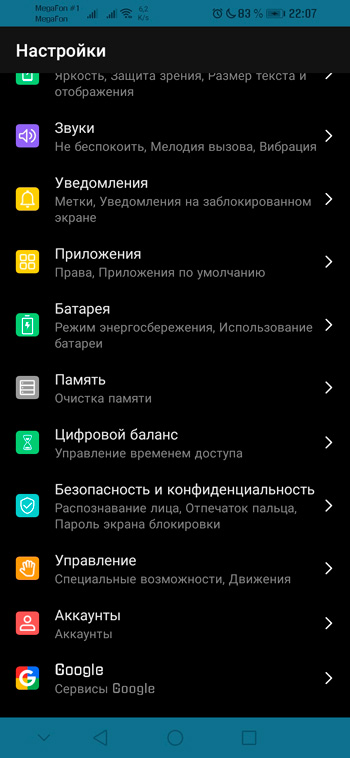
- Libistame ülaosas kolmes punktis, satume aknasse „Atribuudid”, kus valime vahekaardi „USB-divissioon PC-le”;
- Tavaliselt on nutitelefonil arvutis kolm ühendusrežiimi: ainult laadimine modemis või draivi režiimis ja kui “laadimine” on seda väärt, on vaja muuta parameetrit “Media Seadme” jaoks (mõnes rakenduses “. USB-ajam ”);
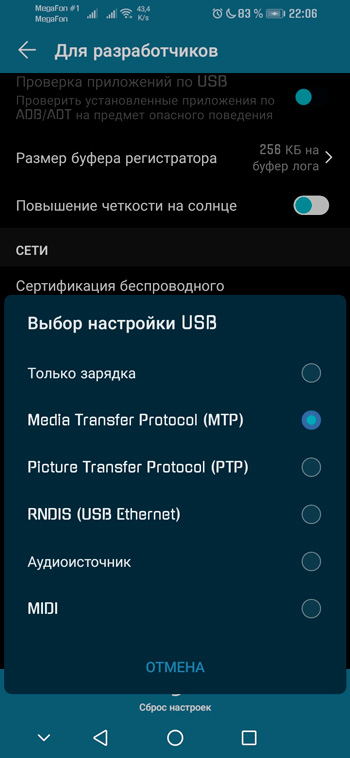
- Kui punkt "modem" on märgitud, on vaja selle valiku desaktiveerida.
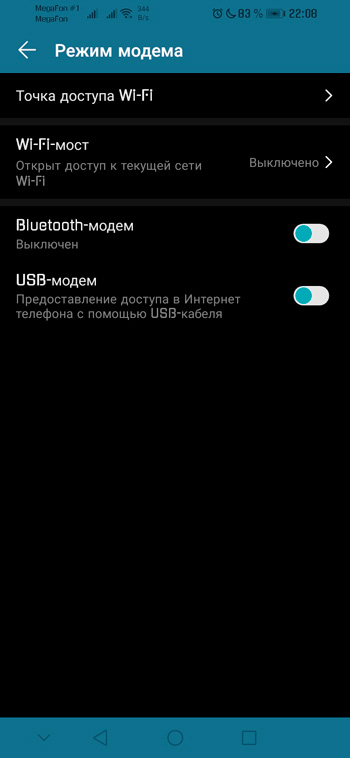
Vastuolulisest tarkvarast vabanemine, tarkvara vahemälu puhastamine
Mõne telefonimudeli sünkroonimiseks kasutatakse kaubamärgiga programme, mis võivad sularahaandmete kättesaadavuse tõttu valesti töötada. Sellistel juhtudel aitab vahemälu täielik puhastamine sageli. Nutitelefonis saab seda teha vastava rakenduse sätete kaudu, PC/sülearvuti jaoks on CCleaneri tüüpi spetsiaalsed kommunaalteenused. Kui probleem ilmnes pärast uue rakenduse või programmi installimist nutitelefoni/arvutisse, on ilmne viis kriisiolukorrast välja pääsemiseks selle tarkvara eemaldamine.
USB-deposiidi toiteallika sätted
Nüüd mõtleme välja, mida teha, kui arvuti ei soovi toiteallikaga vigade tõttu telefoniga sünkroonida. Sellised olukorrad on haruldased, kuid juhtuvad. Tegevuste algoritm on järgmine:
- Me läheme "juhtpaneelile", otsime vahekaarti "Toiteallikas";
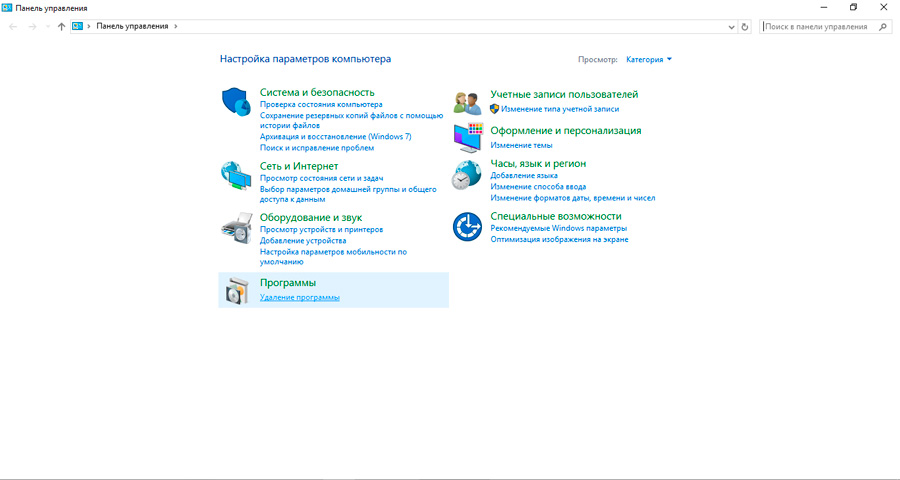
- Klõpsake üksusel "Skeemi parameetrite muutmine", aken täiendavate sätetega avaneb;
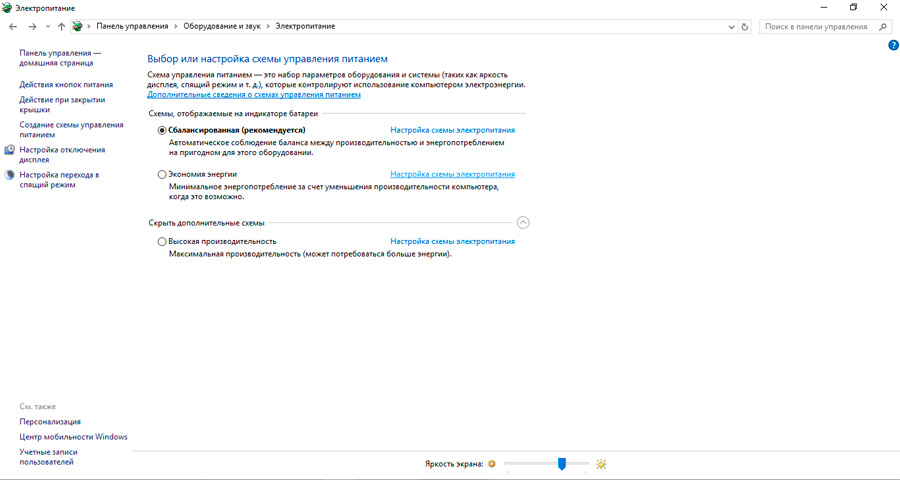
- Klõpsake vahekaardil "USB" parameetrid, valige alapunkti "USB -pordi ajutine sulgemine";
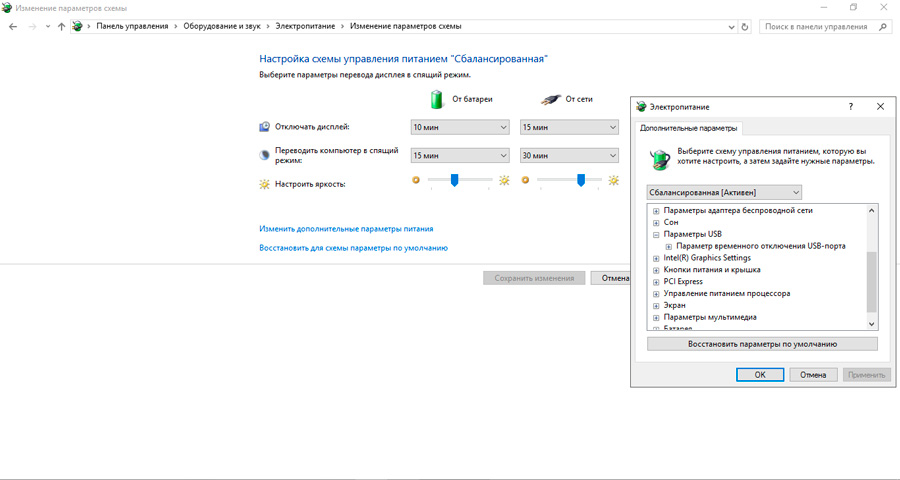
- Rakendusmeetodeid on kaks - "akust" ja "võrgust";
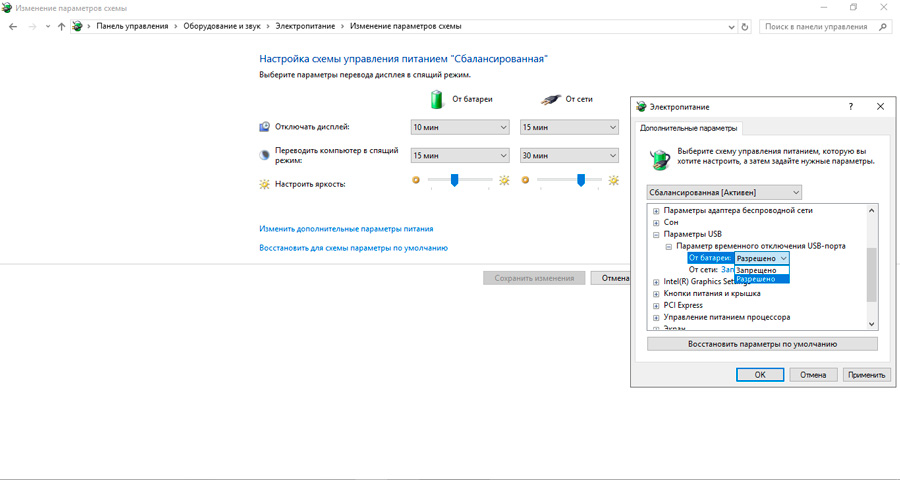
- Mõlemal juhul muudame parameetri "keelatud", hoiame sätteid.
Sadamajuhtide uuesti installimine
Kogenud kasutajad teavad, et arvuti äärealade toimimise eest vastutavad autojuhid "lendavad", mistõttu see perifeeria lakkab õigesti toimimast või ei tööta üldse. Meie puhul räägime USB -pordi draiveritest. Kui need halvenesid tarkvara tõrke tagajärjel (näiteks kui võrgu toiteallikas), ei saa arvuti seadme kaabli kaudu ühendatud seadet kindlaks teha.
Windowsil on vahend selliste probleemide iseseisvaks otsimiseks ja kui ta leiab mittetöötava draiveri, proovib ta seda iseseisvalt installida. Kui tal mingil põhjusel ei õnnestunud, palub ta näidata juhtide käsitsi paigaldamise teed. Tavaliselt on arvuti kohaletoimetamiskomplektil draiveritega installimisketas, kui olete selle kaotanud - vajaliku tarkvara saab alla laadida emaplaadi tootja ametlikult veebisaidilt.
Sama protseduuri saab teha iseseisvalt:
- Käivitage "seadmehaldur";
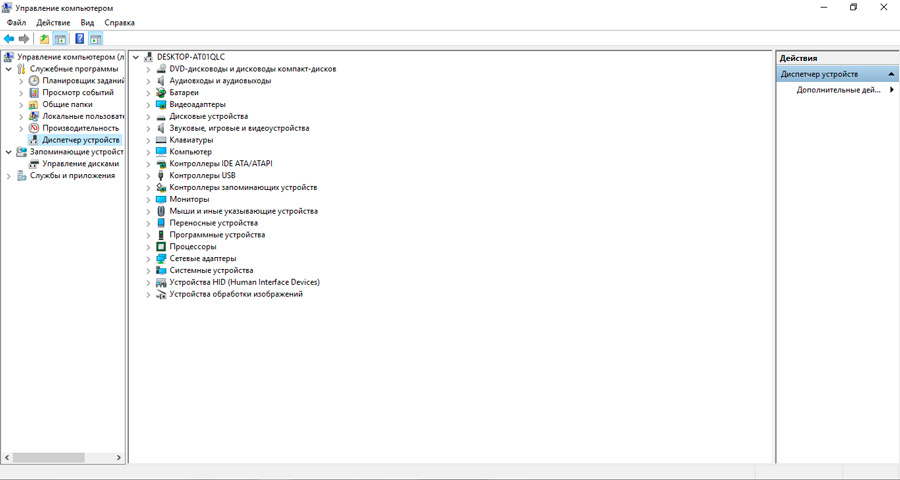
- Seadmete loendis klõpsame "USB -kontrollerid" kontrollerid;
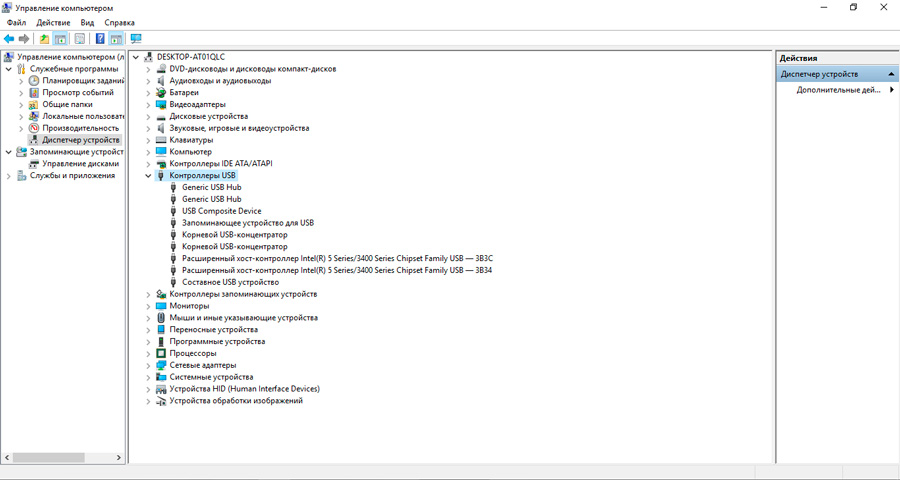
- Me muutume seadme omadusteks, klõpsates kaks korda nime järgi;
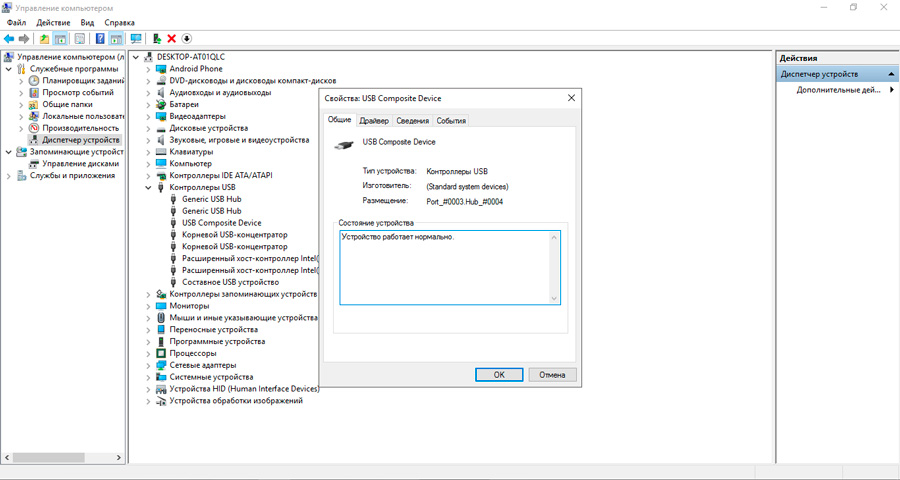
- Klõpsake vahekaarti Draiveril ja seejärel üksusel "Värskendus".
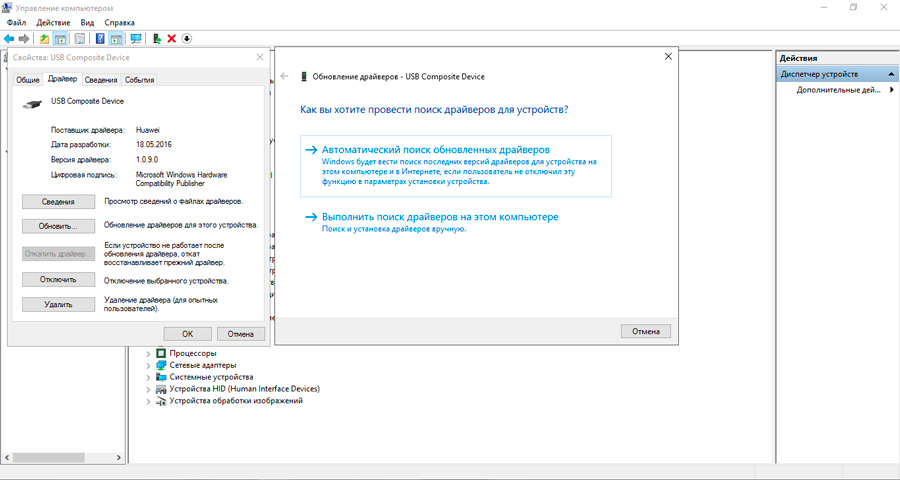
Siin saate seadme sisse lülitada, kui see osutub puudega. Võite proovida eemaldada mittetöötleva kontrolleri ja arvuti uuesti laadida - süsteem määrab sõltumatult puuduva kontrolleri.
Kaabliprobleemid
Oleme seda juhtumit juba osaliselt kaalunud ja võime ainult märkida, et see on üsna tavaline põhjus, miks arvuti ei pruugi nutitelefoni näha.
Sageli ostetakse nende mobiiltelefoni jaoks odav USB -kaabel, mis ei erine spetsiaalse tugevuse poolest. Pole üllatav, et aja jooksul ta kulub ja hakkab "vea". Sellistel juhtudel on lahendus ilmne -originaalse või mitte -originaalse, kuid kõrge kvaliteediga nööri omandamine. Pange tähele, et kaabelkahjustused pole kaugeltki alati nähtavad, nii et parim viis veenduda, et selle hooldavus on proovida ühendada telefoni teisega, ilmselgelt töötav nöör.
Tähelepanu. Ühe südamiku kalju muudab seadmete sünkroonimise võimatuks, kuid samal ajal töötab laadimisrežiim.Ei installitud arvutisse või nutitelefoni draiverid lendasid minema
Enamikul juhtudel tuleks installida nutitelefoni draiverid andmevahetuse režiimis seadmete nõuetekohaseks toimimiseks nutitelefoni draiverid. Tavaliselt paigaldatakse need esimese ühenduse ajal ja jäävad arvutisse, nii et järgnevate ühenduste ajal määratakse telefon kiiresti ja automaatselt. Kuid mõnikord halveneb juht või see eemaldatakse kogemata. Selle olemasolu süsteemis saate kontrollida, minnes "seadmehaldurisse". Kui vahekaardil „Kaasaskantavatel seadmetel” on meie nutitelefoni nimi, kuid selle vastas on seal kollane hüüumärk või on olemas seadmed, mis on identifitseeritud kui “tundmatut seadet”, on olemas koht, kus olla unarkune - arvuti või sülearvuti teeb ei näe telefoni läbi YUSB, võib -olla ka puuduva draiveri valesti toimimisest. Võite proovida draiverit värskendada sama algoritmi järgi nagu USB -kontrolleri draiverite puhul.
Pahatahtliku tarkvara mõju
Mõnel juhul on põhjus, et telefoni arvuti/sülearvutiga ühendamisel seda ei näe, viiruse mõju, mis lihtsalt blokeerib väljakujunenud ühenduse. Mõnikord viib ühendatud kandja mõnede viiruste kasutamine ohtlikuna samade tulemusteni. Androidi viirus on aga haruldane nähtus, kuid arvuti ei tee haiget hoolikalt kontrollimiseks.
Lähtestage tehase seadetele
Kui põhjalik diagnoos, kasutades kõiki loetletud rikke tuvastamise meetodeid, ei aidanud ja arvuti ei näe endiselt USB kaudu Androidi nutitelefoni, on veel üks viis, mida tuleks kasutada ainult äärmuslikel juhtudel. See on telefoniseadete lähtestamine tehasesse.
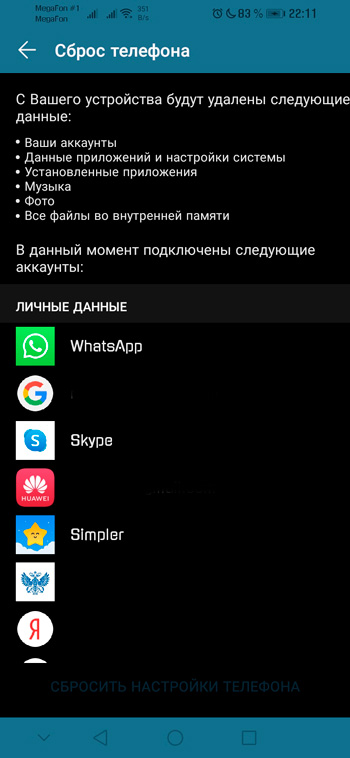
Sellist kõva lähtestamist saab läbi viia varuseadete kaudu või kasutades taastamismenüüd, mis on varustatud spetsiaalse nuppude kombinatsiooniga (igal tootjal on selline kombinatsioon - originaal). Seadete lähtestamisel puhastatakse telefon mitmesugustest tarkvarajäätmetest, mis tagab selle kiire ja eksimatu töö, kuid kõik kasutaja sätted kaovad, samuti mällu salvestatud andmed ja rakendused. Seetõttu on enne kõva lähtestamist vaja varundada vahetatava söötme andmed.
See meetod ei taga probleemile siiski lahendust.
Tulemused
Kuna nutitelefoni USB-SAP-i kasutatakse sageli, peaaegu iga päev, saab sellest sageli arutelul oleva probleemi ilmnemise põhjuseks. Pistiku sõltumatu asendamine - toiming on üsna õhuke, seega on parem usaldada see spetsialistidele, vastasel juhul saate olukorda ainult süvendada. Äärmuslikel juhtudel on nutitelefoniga ka muid andmete vahetamise meetodeid. Näiteks pilvevarude kaudu, mille jaoks on piisav Interneti -ühendusest. Lõpuks saate seadmeid sünkroonida WiFi või Bluetoothi kaudu. Kindlasti saavad meie lugejate hulgast kogenud personaalarvutite kasutajad pakkuda muid andmete telefonist allalaadimise/laadimise meetodeid.
- « Meetodid iOS -seadme ekraani eraldamiseks kaheks osaks
- 3 viisi, kuidas Android OS -i seadmetes fondi muuta »

